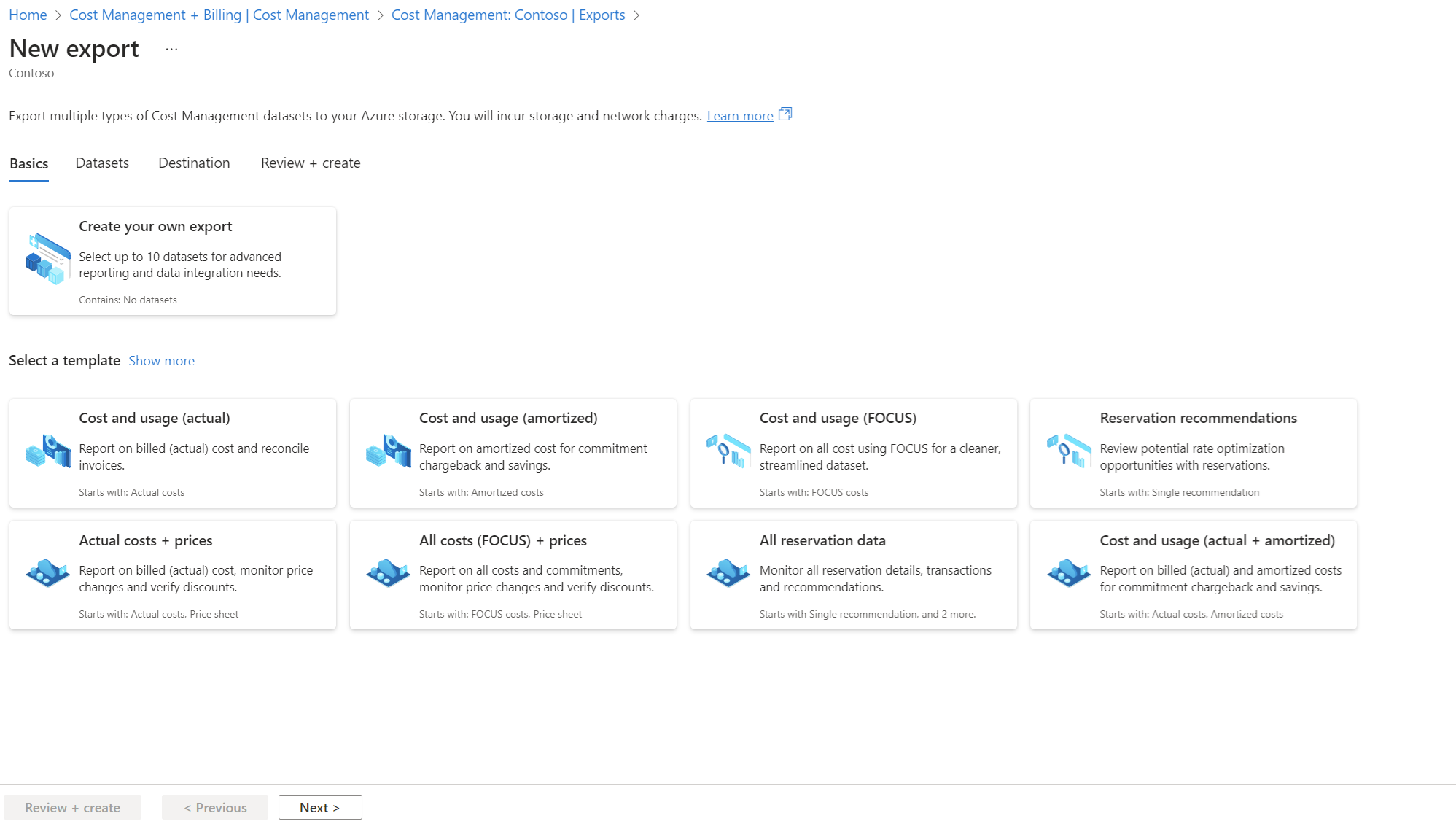Självstudie: Förbättrad exportupplevelse – förhandsversion
Den här självstudien hjälper dig att skapa automatiska exporter med hjälp av den förbättrade exportupplevelsen som kan aktiveras från Cost Management-labb genom att välja knappen Exporter (förhandsversion). Den förbättrade exportupplevelsen är utformad för att effektivisera din FinOps-metod genom att automatisera exporten av andra kostnadspåverkande datamängder. De uppdaterade exporterna är optimerade för att hantera stora datamängder samtidigt som användarupplevelsen förbättras.
Granska Azure-uppdateringar för att se när funktionen blir allmänt tillgänglig.
Förbättrade funktioner
Den förbättrade exportfunktionen stöder nya datauppsättningar, inklusive prisdokument, reservationsrekommendationer, reservationsinformation och reservationstransaktioner. Du kan också ladda ned information om kostnader och användning med hjälp av open-source-formatet FinOps Open Cost and Usage Specification FOCUS . Den kombinerar faktiska och amorterade kostnader och minskar databehandlingstiderna samt lagrings- och beräkningskostnaderna. FinOps-datauppsättningar är ofta stora och svåra att hantera. Exporter förbättrar filhanterbarheten, minskar svarstiden för nedladdning och hjälper till att spara på lagrings- och nätverksavgifter med följande funktioner:
- Filpartitionering, som delar upp filen i hanterbara mindre segment.
- Filöverskrivning, som ersätter föregående dags fil med en uppdaterad fil varje dag i daglig export.
Exportfunktionen har ett uppdaterat användargränssnitt som hjälper dig att enkelt skapa flera exporter för olika kostnadshanteringsdatauppsättningar till Azure Storage med hjälp av en enkel, förenklad skapa-upplevelse. Med exporter kan du välja den senaste eller någon av de tidigare datauppsättningsschemaversionerna när du skapar en ny export. Stöd för flera versioner säkerställer att de databehandlingslager som du bygger på för befintliga datauppsättningar återanvänds medan du använder de senaste API-funktionerna. Du kan selektivt exportera historiska data genom att köra ett befintligt exportjobb igen under en historisk period. Därför behöver du inte skapa en ny engångsexport för ett visst datumintervall. Du kan förbättra säkerhet och efterlevnad genom att konfigurera exporter till lagringskonton bakom en brandvägg. Azure Storage-brandväggen ger åtkomstkontroll för lagringskontots offentliga slutpunkt.
Förutsättningar
Dataexport är tillgängligt för olika Typer av Azure-konton, inklusive företagsavtal (EA) och mca-kunder (Microsoft-kundavtal). Om du vill se hela listan med kontotyper som stöds kan du läsa Förstå Cost Management-data. Följande Azure-behörigheter, eller omfång, stöds per prenumeration för dataexport efter användare och grupp. Mer information om omfång finns i Förstå och arbeta med omfång.
- Ägare – Kan skapa, ändra eller ta bort schemalagda exporter för en prenumeration.
- Deltagare – Kan skapa, ändra eller ta bort sina egna schemalagda exporter. Kan ändra namnet på schemalagda exporter som skapats av andra.
- Läsare – Kan schemalägga exporter som de har behörighet till.
- Mer information om omfång, inklusive åtkomst som krävs för att konfigurera exporter för företagsavtal- och Microsoft-kundavtalsomfång, finns i Förstå och arbeta med omfång.
För Azure Storage-konton:
- Det krävs skrivbehörigheter för att ändra det konfigurerade lagringskontot, oberoende av behörigheter för exporten.
- Ditt Azure Storage-konto måste konfigureras för blob- eller fillagring.
- Konfigurera inte exporter till en lagringscontainer som har konfigurerats som mål i en regel för objektreplikering.
- Om du vill exportera till lagringskonton med konfigurerade brandväggar behöver du andra behörigheter för lagringskontot. De andra behörigheterna krävs endast när exporten skapas eller ändras. De är:
Ägarroll eller en anpassad roll med
Microsoft.Authorization/roleAssignments/writeochMicrosoft.Authorization/permissions/readbehörigheter.Se dessutom till att du aktiverar Tillåt betrodd Azure-tjänståtkomst till lagringskontot när du konfigurerar brandväggen.
- Konfigurationen av lagringskontot måste ha alternativet Tillåtet omfång för kopieringsåtgärder (förhandsversion) inställt på Från valfritt lagringskonto.

Om du har en ny prenumeration kan du inte använda Cost Management-funktioner direkt. Det kan ta upp till 48 timmar innan du kan använda alla Cost Management-funktioner.
Aktivera den nya exportupplevelsen från Cost Management-labb genom att välja Exporter (förhandsversion). Mer information om hur du aktiverar exporter (förhandsversion) finns i Utforska förhandsversionsfunktioner. Förhandsgranskningsfunktionen distribueras progressivt.
Skapa exporter
Du kan skapa flera exporter av olika datatyper med hjälp av följande steg.
Välj ett omfång och gå till Exporter
- Logga in på Azure Portal på https://portal.azure.com.
- Sök efter Cost Management.
- Välj ett faktureringsomfång.
- I den vänstra navigeringsmenyn väljer du Exporter.
Kommentar
- Du kan skapa exporter för prenumeration, resursgrupp, hanteringsgrupp, avdelning och registreringsomfång. Mer information om omfång finns i Förstå och arbeta med omfång.
- När du är inloggad som partner i faktureringskontots omfång eller i en kunds klientorganisation kan du exportera data till ett Azure Storage-konto som är länkat till ditt partnerlagringskonto. Du måste dock ha en aktiv prenumeration i din CSP-klientorganisation.
Skapa nya exporter
På sidan Exporter väljer du + Skapa överst på sidan.
Välj exportmallen
På fliken Grundläggande väljer du en mall som uppfyller ditt scenario och väljer sedan Nästa.
Obs! En mall förenklar exportskapandet genom att förmarkera en uppsättning vanliga datauppsättningar och deras konfigurationer.När du har valt en mall visas fliken Datauppsättningar där du kan anpassa exportnamnet genom att ange ett vanligt exportprefix, redigera den förvalda konfigurationen och lägga till eller ta bort exporter från listan.
Du kan ändra mallen och ignorera dina exportkonfigurationer genom att gå tillbaka till fliken Grundläggande och välja en ny mall.
Du kan också lägga till fler exporter
- På fliken Datauppsättningar kan du lägga till ytterligare en export genom att välja + Lägg till export.
- Välj typ av data, datauppsättningsversionen och ange ett exportnamn. Du kan också ange en exportbeskrivning.
- När du väljer Reservationsrekommendationer för Typ av data väljer du värden för de andra fälten som visas:
- Reservationsomfång
- Resurstyp
- Period bakåt i tiden
- Beroende på vilken typ av data och frekvens du väljer kan du behöva ange fler fält för att definiera datumintervallet i UTC-format.
- Välj Lägg till för att se exporten som visas på fliken Datauppsättningar.
- Du kan skapa upp till 10 exporter när du väljer + Lägg till nya exporter.
- Välj Nästa när du är redo att definiera målet.

Definiera exportmålet
- På fliken Mål väljer du Lagringstyp. Standardvärdet är Azure Blob Storage.
- Ange din lagringskontoprenumeration för Azure. Välj en befintlig resursgrupp eller skapa en ny.
- Välj lagringskontots namn eller skapa ett nytt lagringskonto.
- Om du skapar ett nytt lagringskonto väljer du en Azure-region.
- Ange lagringscontainern och katalogsökvägen som du vill att exportfilen ska gå till.
- Välj Format som CSV eller Parquet.
- Välj komprimeringstyp som Ingen, Gzip för CSV-filformat eller Snappy för parquet-filformatet.
- Filpartitionering är aktiverat som standard. Den delar upp stora filer i mindre filer.
- Skriv över data är aktiverat som standard. För dagliga exporter ersätts den föregående dagens fil med en uppdaterad fil.
- Välj Nästa för att gå till fliken Granska + skapa .

Granska och skapa
Granska exportkonfigurationen och gör nödvändiga ändringar. När du är klar väljer du Granska + skapa för att slutföra processen.
Hantera exporter
Du kan visa och hantera dina exporter genom att gå till sidan Exporter där en sammanfattning av information för varje export visas, inklusive:
- Typ av data
- Schemastatus
- Dataversion
- Senaste körningstid
- Frekvens
- Lagringskonto
- Beräknat datum och tid för nästa körning
Du kan utföra följande åtgärder genom att välja ellipsen (...) till höger på sidan eller genom att välja den enskilda exporten.
Kör nu – Kölägger en oplanerad export som ska köras vid nästa tillgängliga tidpunkt, oavsett schemalagd körningstid.
Exportera valda datum – Kör om en export för ett historiskt datumintervall i stället för att skapa en ny engångsexport. Du kan extrahera upp till 13 månaders historiska data i tremånaderssegment. Det här alternativet är inte tillgängligt för prisblad.
Inaktivera – Inaktiverar exportjobbet tillfälligt.
Ta bort – Tar bort exporten permanent.
Uppdatera – Uppdaterar körningshistoriken.
Schemafrekvens
Alla typer av data stöder olika alternativ för schemafrekvens, enligt beskrivningen i följande tabell.
| Typ av data | Frekvensalternativ |
|---|---|
| Prisdokument | • Engångsexport • Aktuell månad • Daglig export av den aktuella månaden |
| Reservationsinformation | • Engångsexport • Daglig export av kostnader hittills i månaden • Månatlig export av förra månadens kostnader |
| Reservationsrekommendationer | • Engångsexport • Daglig export |
| Reservationstransaktioner | • Engångsexport • Daglig export • Månatlig export av förra månadens data |
| Kostnads- och användningsinformation (faktisk) Kostnads- och användningsinformation (amorterad) Kostnads- och användningsinformation (FOCUS) Information om kostnad och användning (endast användning) |
• Engångsexport • Daglig export av kostnader hittills i månaden • Månatlig export av förra månadens kostnader • Månatlig export av den senaste faktureringsmånadens kostnader |
Förstå datatyper
En omfattande referens för alla tillgängliga datauppsättningar, inklusive schemat för aktuella och historiska versioner, finns i Schemaindex för Cost Management-datauppsättning.
- Kostnads- och användningsinformation (faktisk) – Välj det här alternativet om du vill exportera standardavgifter för användning och inköp.
- Kostnads- och användningsinformation (amorterad) – Välj det här alternativet om du vill exportera amorterade kostnader för inköp som Azure-reservationer och Azure-sparplan för beräkning.
- Kostnads- och användningsinformation (FOCUS) – Välj det här alternativet om du vill exportera kostnads- och användningsinformation med formatet Öppen källkod för FinOps Open Cost and Usage Specification (FOCUS). Den kombinerar faktiska och amorterade kostnader.
- Det här formatet minskar databehandlingstiden och lagrings- och beräkningsavgifterna för exporter.
- Hanteringsgruppens omfång stöds inte för exporter av kostnads- och användningsinformation (FOCUS).
- Du kan använda den FOCUS-formaterade exporten som indata för en Microsoft Fabric-arbetsyta för FinOps. Mer information finns i Skapa en infrastrukturarbetsyta för FinOps.
- Kostnads- och användningsinformation (endast användning) – Välj det här alternativet om du vill exportera standardavgifter utan inköpsinformation. Även om du inte kan använda det här alternativet när du skapar nya exporter stöds fortfarande befintliga exporter med det här alternativet.
- Prisdokument – Välj det här alternativet om du vill exportera din nedladdning av organisationens Azure-priser.
- Reservationsinformation – Välj det här alternativet om du vill exportera den aktuella listan över alla tillgängliga reservationer.
- Reservationsrekommendationer – Välj det här alternativet om du vill exportera listan med reservationsrekommendationer, som hjälper till med prisoptimering.
- Reservationstransaktioner – Välj det här alternativet om du vill exportera listan över alla reservationsköp, byten och återbetalningar.
Avtalstyper, omfång och nödvändiga roller förklaras i Förstå och arbeta med omfång.
| Datatyper | Avtal som stöds | Omfång som stöds |
|---|---|---|
| Kostnad och användning (faktisk) | •EA • MCA som du har köpt via Azures webbplats • MCA Enterprise • MCA som du köper via en Microsoft-partner • Internt i Azure |
• EA – Registrering, avdelning, konto, prenumeration och resursgrupp • MCA – Faktureringskonto, faktureringsprofil, fakturaavsnitt, prenumeration och resursgrupp • Microsoft-partneravtal (MPA) – Kund, prenumeration och resursgrupp |
| Kostnad och användning (amorterad) | •EA • MCA som du har köpt via Azures webbplats • MCA Enterprise • MCA som du köper via en Microsoft-partner • Internt i Azure |
• EA – Registrering, avdelning, konto, prenumeration och resursgrupp • MCA – Faktureringskonto, faktureringsprofil, fakturaavsnitt, prenumeration och resursgrupp • MPA – Kund, prenumeration och resursgrupp |
| Kostnad och användning (FOCUS) | •EA • MCA som du har köpt via Azures webbplats • MCA Enterprise • MCA som du köper via en Microsoft-partner |
• EA – Registrering, avdelning, konto, prenumeration och resursgrupp • MCA – Faktureringskonto, faktureringsprofil, fakturaavsnitt, prenumeration och resursgrupp • MPA – Kund, prenumeration, resursgrupp. Obs! Hanteringsgruppens omfång stöds inte för exporter av kostnads- och användningsinformation (FOCUS). |
| Alla tillgängliga priser | •EA • MCA som du har köpt via Azures webbplats • MCA Enterprise • MCA som du köper via en Microsoft-partner |
• EA – Faktureringskonto • Alla andra avtal som stöds – Faktureringsprofil |
| Reservationsrekommendationer | •EA • MCA som du har köpt via Azures webbplats • MCA Enterprise • MCA som du köper via en Microsoft-partner |
• EA – Faktureringskonto • Alla andra avtal som stöds – Faktureringsprofil |
| Reservationstransaktioner | •EA • MCA som du har köpt via Azures webbplats • MCA Enterprise • MCA som du köper via en Microsoft-partner |
• EA – Faktureringskonto • Alla andra avtal som stöds – Faktureringsprofil |
| Reservationsinformation | •EA • MCA som du har köpt via Azures webbplats • MCA Enterprise • MCA som du köper via en Microsoft-partner |
• EA – Faktureringskonto • Alla andra avtal som stöds – Faktureringsprofil |
Begränsningar
Den förbättrade exportupplevelsen har för närvarande följande begränsningar.
Den nya exportupplevelsen stöder inte hanteringsgruppens omfång fullt ut och har funktionsbegränsningar.
Interna Azure-konton och Microsoft Online Service Program (MOSP), som vanligtvis kallas betala per användning, stöder endast datauppsättningen "Kostnads- och användningsinformation (endast användning)" för faktureringsomfång och prenumerationer.
Nyckelbaserad export av delad åtkomsttjänst (SAS) mellan klientorganisationer stöds endast för Microsoft-partner i faktureringskontots omfång. Det stöds inte för andra partnerscenarier som andra omfång, EA-indirekta kontrakt eller Azure Lighthouse.
EA-prisdokument: Reservationspriser är endast tillgängliga för den aktuella månadens prisdokument och kan inte hämtas för historisk export. Om du vill behålla historiska reservationspriser konfigurerar du återkommande exporter.
Vanliga frågor
Varför är filpartitionering aktiverat i exporter?
Filpartitioneringen är en funktion som aktiveras som standard för att underlätta hanteringen av stora filer. Den här funktionen delar upp större filer i mindre segment, vilket förbättrar enkel filöverföring, nedladdning, inmatning och övergripande läsbarhet. Det är fördelaktigt för kunder vars kostnadsfiler ökar i storlek över tid. Detaljerna för filpartitionerna beskrivs i en manifest.json fil som tillhandahålls med varje exportkörning, så att du kan återansluta till den ursprungliga filen.
Hur hanterar den förbättrade exportupplevelsen saknade attribut som prenumerations-ID:t?
I den nya exportmiljön anges saknade attribut, till exempel prenumerations-ID:n, till null eller tomma i stället för att använda ett tomt STANDARD-GUID (00000000-0000-0000-00000000000000). Värdena null eller tomma anger mer exakt avsaknaden av ett värde. Det påverkar avgifter som rör oanvända reservationer, oanvända sparplaner och avrundningsjusteringar.
Hur mycket historiska data kan jag hämta med exporter?
Du kan hämta upp till 13 månaders historiska data via Azure Portal för alla datauppsättningar, förutom reservationsrekommendationer, som är begränsade till den aktuella rekommendationens ögonblicksbild. Om du vill komma åt data som är äldre än 13 månader kan du använda REST-API:et.
Kostnad och användning (faktisk), kostnad och användning (amorterad) och kostnad och användning (FOCUS): Upp till sju års data.
Reservationstransaktioner: Upp till sju års data i alla kanaler.
Reservationsrekommendationer, reservationsinformation: Upp till 13 månaders data.
Alla tillgängliga priser:
MCA/MPA: Upp till 13 månader.
EA: Upp till 25 månader (från och med december 2022).
Vilka datauppsättningar stöder Parquet-format och komprimering?
I följande tabell avbildas de format och komprimeringsformat som stöds för var och en av de exporterade datauppsättningarna. Om du skapar en export med flera datauppsättningar visas endast parquet- och komprimeringsalternativ i listrutan om alla valda datauppsättningar stöder dem.
| Datamängd | Format som stöds | Komprimering stöds |
|---|---|---|
| Kostnads- och användningsinformation (faktisk) | CSV | Ingen, Gzip |
| Parquet | Ingen, snappy | |
| Kostnads- och användningsinformation (amorterad) | CSV | Ingen, Gzip |
| Parquet | Ingen, snappy | |
| Information om kostnader och användning (endast användning) | CSV | Ingen, Gzip |
| Parquet | Ingen, snappy | |
| Kostnads- och användningsinformation (FOCUS) | CSV | Ingen, Gzip |
| Parquet | Ingen, snappy | |
| Reservationsinformation | CSV | Ingen |
| Reservationsrekommendationer | CSV | Ingen |
| Reservationstransaktioner | CSV | Ingen |
| Prisdokument | CSV | Ingen, Gzip |
| Parquet | Ingen, snappy |
Varför får jag felet "Obehörig" när jag försöker skapa en export?
När du försöker skapa en export till ett lagringskonto med en brandvägg måste användaren ha rollen Ägare eller en anpassad roll med Microsoft.Authorization/roleAssignments/write och Microsoft.Authorization/permissions/read behörigheter. Om dessa behörigheter saknas uppstår ett fel som liknar:
{
"error":{
"code":"Unauthorized",
"message":"The user does not have authorization to perform 'Microsoft.Authorization/roleAssignments/write' action on specified storage account, please use a storage account with sufficient permissions. If the permissions have changed recently then retry after some time."
}
}
Du kan söka efter behörigheter för lagringskontot genom att referera till stegen i Kontrollera åtkomsten för en användare till en enda Azure-resurs.
Vad är det maximala antalet prenumerationer som tillåts i en hanteringsgrupp (MG) när du skapar en export?
Den maximala gränsen är 3 000 prenumerationer per hanteringsgrupp i Cost Management, inklusive exporter .
Så här hanterar du mer än 3 000 prenumerationer:
Organisera dem i mindre hanteringsgrupper. Om du till exempel har totalt 12 500 prenumerationer skapar du fem hanteringsgrupper med cirka 2 500 prenumerationer vardera. Skapa separata exporter för varje hanteringsgruppsomfång och kombinera exporterade data för en fullständig vy.
Om alla prenumerationer finns under samma faktureringskonto kan du också skapa en export i faktureringskontots omfång för att hämta kombinerade data.
Hur organiseras de exporterade filerna i bloblagringsmapparna?
De exporterade filerna är ordnade i en strukturerad hierarki i lagringsmapparna. Namngivning och hierarki för mapparna är följande:
StorageContainer/StorageDirectory/ExportName/[YYYYMMDD-YYYYMMDD]/[RunID]/
Den här sökvägen innehåller CSV-filerna och en manifestfil.
Till exempel:
StorageContainer/StorageDirectory/ExportName/[20240401-20240430]/[RunID1]/
Den här mappen innehåller CSV-filerna och manifestfilen för alla exportkörningar under tidsperioden april 2024.
StorageContainer/StorageDirectory/ExportName/[20241101-20241130]/[RunID2]/
Den här mappen innehåller CSV-filerna och manifestfilen för alla exportkörningar under tidsperioden november 2024.
Azure ser till att kostnadsfilen för en viss månad är tillgänglig i den månadens mapp. Till exempel [20240401-20240430], [20241101-20241130] och så vidare.
Utan filöverskrivning: Du ser flera RunID i månadsmappen som representerar olika exportkörningar . Till exempel 30 olika RunID i 30 dagar.
Med filöverskrivning: Du ser bara ett RunID i månadsmappen som representerar den senaste körningen.
När exporten skapas kan du namnge StorageContainer, StorageDirectory och ExportName.
Nästa steg
- Läs mer om exporter i Självstudie: Skapa och hantera exporterade data.